发布时间:2017-06-16 16: 43: 58
有的时候我们会有一些比较重要的PDF文档,希望这些文档除了自己或者自己认可的相关人员可以打开,其他人员都没有这个权限操作。
其实这个只要加一个文档打开密码即可,而PDF Expert就可以帮助我们实现。在这款Mac上使用的PDF编辑器中只需要五个步骤就可以为我们的PDF文件设置密码了。
1、将PDF Expert For Mac下载安装完成,然后打开这个软件,并打开需要加密的PDF文档;
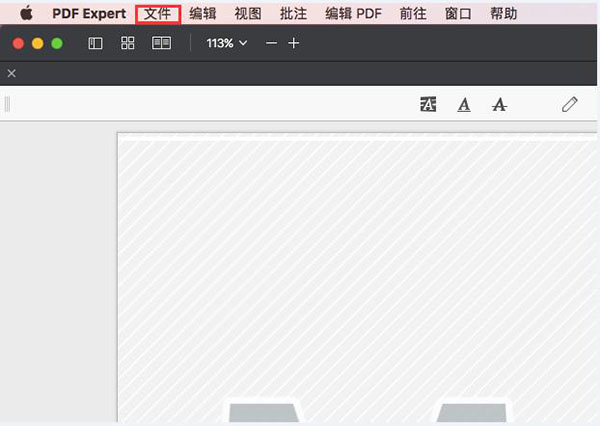
图1:打开PDF Expert与PDF文档
2、依次点击“文件”→“设置密码”;
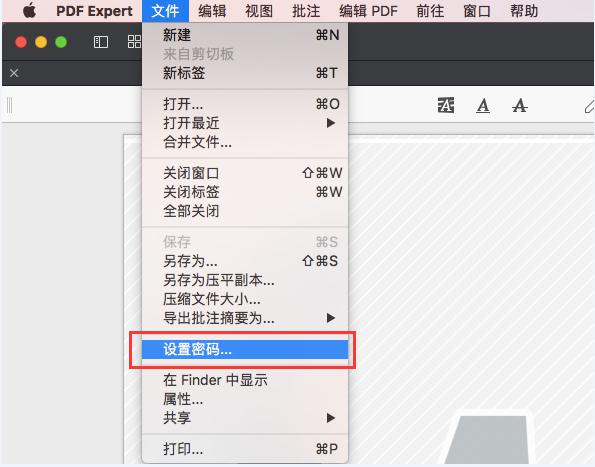
图2:设置密码
3、在出现的“设置密码”小对话框中输入密码并验证再一次输入相同密码,点击“设置”,在此需要特别注意的是一定要记好自己设置的密码;
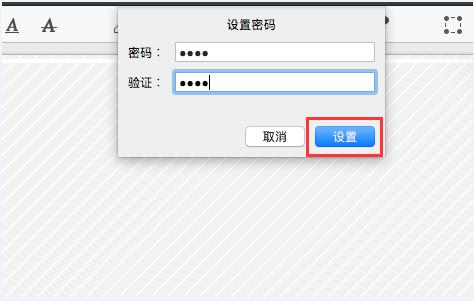
图3:设置密码
4、接下来会出现一个进度条显示正在加密;
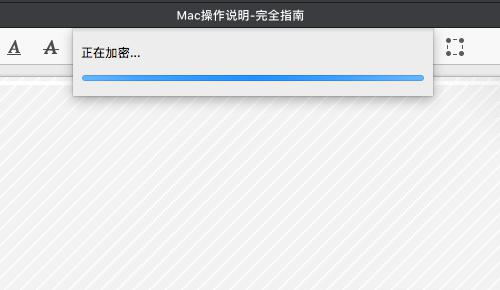
图4:正在加密
5、加密完成之后,这个PDF文档就受密码保护了,需要我们输入密码才能打开。
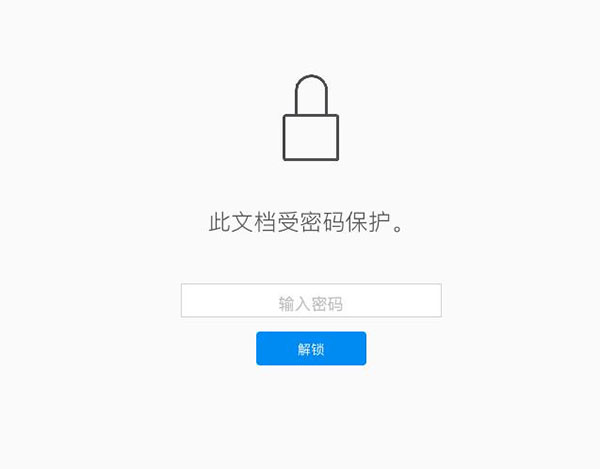
图5:此文档受密保护
这样五步设置下来,除了知道这个PDF文档的密码的人员,其他人员是没有权限打开并阅读这个PDF文档的,这可以很好的保护我们的重要信息。
本文为原创,转载请标明原址:http://pdfexpert.testcs.com/faq/rhsz-pdfmm.html
展开阅读全文
︾